Скачать видео на Айфон, в отличие от Андроида, пользуясь обычным браузером нельзя. Для этого понадобятся дополнительные программы, которые помогут сохранить понравившийся ролик на планшет. Например, для скачивания фильмов можно использовать программу iTunes. Её минус в том, что она поддерживает только форматы m4v, mov, mp4. Скачав фильм в другом формате (avi, mkv и др.) придётся конвертировать его в один из перечисленных, что потребует, как дополнительного времени, так и навыков.
Решив скачать понравившийся фильм на Айфон с помощью Айтюнс подключаемся к интернету и запускаем программу, там выбираем категорию фильмы. Отмечаем понравившиеся и нажимаем курсором на Применить. Дождавшись, когда они скопируются заходим в папку Видео и выбираем для просмотра тот, который понравился.
Загрузка ролика через iTunes
Один из самых простых способов скачивания видео-файлов – воспользоваться компьютерной программой iTunes, специально разработанной для устройств Apple.
Несмотря на то, что для многих пользователей она является неудобным инструментом для работы с iPhone, но загрузка роликов через нее проста:
Как скачать любое видео на айфон
- Для начала необходимо скачать установочный файл с официального сайта компании, затем установить его, следуя инструкции. На рабочем столе появится соответствующий ярлык, который нужно выбрать.
- После запуска откроется главное окно программы, нужно выбрать вкладку «Файл», а затем « Добавить файл в медиатеку».

- Откроется проводник, где необходимо выбрать нужный файл, который должен быть в формате MP4, иначе ролик не будет воспроизводиться.



WALTR 2 (заменитель iTunes)
Программа позволяет облегчить процесс переноса файлов с компьютера на устройства с iOS. Для загрузки видео:
- Установите на компьютер WALTR 2 (есть версии для MacOS и Windows).
- Запустите программу.
- Перетащите папку с фильмами M4V прямо на активное окно программы.

- Ожидайте окончания загрузки.

- Готово, видеоматериал уже доступен в приложении TV/Videos.
WALTR 2 в плане загрузки контента на iPad очень удобен. Программа сама понимает, что это за тип контента и в какой раздел устройства его нужно отправить.
Скачивание видеофайла с Яндекс диска
На iPhone возможно скачать видеоролик напрямую с Яндекс диска, если пользователь имеет аккаунт в облаке. Для этого нужно сделать следующее:

- Авторизоваться на облачном сервере, введя свой логин и пароль.
- Тот ролик, который нужен, выбрать и нажать на копку «Загрузить».
ИНТЕРЕСНО! Яндекс диск предполагает функцию «Офлайн», которая хранится в памяти устройства, и получить к ней доступ возможно в любой момент.

Загрузка фильмов на Айфон
Для начала отметим, что загрузка фильмов может длится весьма долго, ведь файл как правило большой. Он зависит от формата и качества киноленты, на что следует обратить внимание перед загрузкой.

- Включите программу Video Downloader, после чего перед вами появится стандартный браузер. В него нужно ввести название сайта, на котором можно смотреть и скачивать фильмы.
- После того, как фильм начнет воспроизводится, нажмите на него. После этого на экране отобразится окошко, где нужно выбрать пункт скачать. В отобразившемся окне нужно указать наименование ленты, после чего нажать клавишу «Сохранить».
- Сразу после этого начинается загрузка фильма. В дальнейшем загруженный файл в любой момент можно будет открыть при помощи приложения Video Downloader.
Как закачать фильм с интернета на айфон
Опубликовал ProfiAppler Не забывайте читать комментарии, там тоже много полезной информации. Если на ваш вопрос нет ответа, а на более поздние комментарии есть ответ, значит ответ на ваш вопрос содержится в статье, уважайте чужое время.
Вам также может быть интересно
Скачиваем видео на айфон: приложения
Как загружать video с Ютуба
YouTube является крупнейшим видеохостингом, где можно найти практические любое видео. Можно скачать ролик с помощью специальных утилит через ПК, а затем с компьютера перенести его в Айфон посредством программы iTunes. Но существует несколько других способов, позволяющих загрузить видео напрямую с мобильного устройства.
Самым несложным методом является загрузка через официальное приложение Ютуб, при котором не нужно устанавливать дополнительный софт:

- В меню под роликом есть новая кнопка со знаком загрузки «Сохранить», на которую нужно нажать для закачки.
- Видео можно будет просматривать даже там, где нет подключения к сети интернет.
ВАЖНО! Скачивать через приложение можно бесплатно только в течение месяца, затем придется оформить платную подписку на YouTube Red.
Также возможно воспользоваться дополнительными программами, которые есть в магазине приложений App Store. Но Ютуб следит за тем, чтобы пользователи не смогли скачивать ролики, поэтому часто требует администрацию блокировать такого рода приложения. Но после долгих поисков их можно установить следующим образом:
- В поисковой строке в App Store нужно ввести «скачать видео» или «download video».
- Нужно найти такое приложение, которое не является обычным файловым менеджером, а обладает встроенным браузером.

- После установки нужно запустить программу и найти видео, где должно появиться меню для загрузки.

Как скачать фильм при помощи сторонних программ
AV Player (HD)
Внешне интерфейс утилиты AV Player (HD) может оттолкнуть, уж слишком аскетичный и мрачноватый, зато возможности могут впечатлить любого пользователя. Приложение поддерживает почти все известные форматы видео.
Отличительной чертой AV Player (HD) является возможность включать и выключать декодеры, за счет чего некоторые видео проигрываются более плавно.

Главное меню содержит перечень скачанных видеофайлов. Владелец девайса может изменять название, группировать по папкам, использовать пароли и т.д.
Каждый файл описан ключевыми данными: формат, размер, время проигрывания и, если не был завершен просмотр, информация о месте окончания предыдущего сеанса воспроизведения. Подобная функция будет особенно полезна при просмотре фильмов из нескольких серий или сезонов.
Стоит учитывать, что на качество, скорость и плавность воспроизведения большое влияние оказывают технические характеристики планшета. Если вы попытаетесь воспроизвести BDRip с TrueHD – вы столкнетесь с невозможностью.

Для упрощения понимания процесса, мы приводим пошаговую инструкцию. Работа с иными приложениями строится аналогичным образом, потому инструкция будет достаточно универсальной.
Для закачивания видео с помощью AV Player (HD) выполните кабельное подключение девайса к персональному компьютеру. Загрузите iTunes и в настройках найдите «Программы».

Выберите AV Player (HD), найдите «Общие файлы» и кликните на кнопку «Добавить». Если неудобно использовать такой способ, можете просто перетащить нужный видеофайл в окно и закачайте его в приложение.
По завершении процесса достаточно запустить приложение и включить воспроизведение видео.
Также вы можете просмотреть инструкцию в утилите AV Player (HD), которая расскажет как можно скачать видео на девайс через Wi-Fi-соединение.
OPlayer HD
Следующая программа, которую мы рекомендуем протестировать – Oplayer HD. Функционал ее полностью бесплатный и за счет поддержки стандартов WMV, AVI, RM, XVID, MP4, MOV, MKV, MPG, 3GP, получил большую популярность. Приложение обеспечивает максимально возможную синхронизацию звуковой дорожки и видеопотока.
При желании просмотреть фильмы больших объемов можно выставить настройки, которые позволят воспроизводить видео с максимальной плавностью без необходимости перевода в другой формат.

Среди аналогов приложение выделяет наличие большого количества настроек и опций (пропуск кадра, возможность более плавного воспроизведения объемных видеофайлов). Следует отметить, что функция достаточно популярна среди владельцев iPhone и iPad предыдущих поколений.
Еще одна отличительная черта – возможность просматривать видео в режиме онлайн через интернет. Разработчиками обеспечена поддержка HTTP, FTP, RTSP, SMB и MMS протоколов.
И, конечно, плеер имеет такие стандартные возможности, как формирование новых папок, трек-листов, установка паролей.
В релизе последнее версии была исключена поддержка AC3.
Способ скачать видео на телефон с ВК (с Контакта)
Для того чтобы загрузить ролик из социальной сети ВКонтакте, можно воспользоваться предыдущим способом или же скачать из App Store специальное приложение File Manager. Оно является бесплатным, совместимо со всеми моделями устройств, в том числе iPhone 5s, 6 или Айпад.
Алгоритм действий:

- После установки и запуска программы нужно перейти на страницу ВК через встроенный браузер и найти нужный ролик.
- Включить воспроизведение видео. Появится меню с кнопкой «Скачать».
Такой способ подойдет не только для ВК, но и для других социальных сетей. С помощью File Manager скачивают файлы с Инстаграм, Ютуб, ОК или Фейсбука.
Apple Connection Kit
Это устройство предназначено для загрузки фотографий в iPad с карт памяти. Но с определенными условиями с его помощью можно записать в память планшета и фильмы.

Дело в том, что устройство предназначено для передачи фотографий, сделанных исключительно цифровым фотоаппаратом. Однако, ограничение можно обойти:
- Формат видео должен соответствовать оригиналу, то есть MP4 (m4v). Если необходимо, конвертируйте исходник в требуемый формат.
- На карте памяти создайте папку с именем DCIM.
- Имена фильмов измените на PICT0002.mp4, PICT0003.mp4 и так далее.
- Перенесите их на SD-карту в созданную папку.
- Вставьте SD-карту в Apple Connection Kit и подключите аксессуар к iPad.
- Через штатное приложение «Фото» сделайте импорт файлов.
- Готово.
Дополнительные приложения и программы
Существует множество приложений, которые доступны для бесплатного скачивания в магазине AppStore, а также сервисов и программ. Ниже представлен список некоторых из них.
Сервис YooDownload
Онлайн сервис, который пользователи используют преимущественно для скачивания видеороликов из Твиттера. Принцип его работы заключается в возможности получения ссылки на ролик, который лежит в основе потокового вещания. С помощью него можно загружать файлы из других социальных сетей.
Для этого нужно:
- Скопировать ссылку страницы, где размещено видео;
- Вставить в строку на ресурсе;
- Нажать кнопку «Download».

На просторах интернета есть множество подобных сервисов:
- sevefrom.net;
- savevideo.me;
- getvideo.at;
- 9xbuddy.app.
iLax
Загрузчик, который является профессиональным. Он позволяет скачать видео с любого ресурса в интернете:
- После установки нужно запустить приложение и перейти на видео, которые нужно загрузить.
- Кнопка «Скачать» появится после того, как его начнут просматривать.
- Ролик сохранится в папке «Видео».

Video Saver Pro
Порядок действий:
- После установки приложения в меню нужно активировать сервер, выбрать пункт «Internet Download Browser».
- Через браузер найти видеофайл и воспроизвести, после чего появится опция скачивания.
- Нажать на соответствующую кнопку и дождаться загрузки.

Video Cache
Приложение позволяет скачивать видео с различных интернет-ресурсов, в том числе Ютуба:
- Для этого достаточно вставить ссылку с видео, перейдя в загрузки браузера.
- Внизу откроется меню с кнопками «Загрузить» и «Добавить в плейлист».
- Найти файл можно в библиотеке. Единственный недостаток заключается в обилии рекламы.

Способ 5. Скачивание через торрент (iTransmission)

Ещё одним способом скачать фильм на айпад бесплатно, является закачка со стороннего загрузчика. К числу достаточно популярных способов заказчик фильмов можно отнести торренты. В связи с этим многие люди интересуются тем, как скачать фильм на Айпад при помощи торрент-клиента. Каждый счастливый обладатель iPad может использовать для этого программу iTransmission, которая дает возможность легко загружать торрент-файлы не только на iPad, но также на iPhone. Если на вашем устройстве имеется Jailbreak, то все достаточно просто: нужно зайти в Cydia, вбить в строку поиска iTransmission 4 и произвести его установку.
В случае если на вашем устройстве отсутствует джейлбрейка, потребуется выполнить такие действия:
- Зайти через Safari на сайт emu4ios.net и инсталлировать их торрент-клиент для загрузки различных программ;
- Запустить софт и после установки найти через него iTransmission с последующей инсталляцией.
Торрент-клиент имеет достаточно простой интерфейс, благодаря чему разобраться с ним не составляет никакого труда.
Как скачивать на iPhone напрямую с интернета
Для того чтобы сохранять видео или другие файлы напрямую, прежде нужно скачать программу File Manager и браузер Safari на смартфон. Затем необходимо найти страницу через браузер, где размещен нужный ролик.
После этого нужно следовать инструкции:

- Нажать на ссылку загрузки, в открывшемся окне выбрать пункт «Открыть в программе File Manager». Если нужного менеджера нет в списке, то нужно нажать на «Еще», расположенное ниже.
- После выбора начнется загрузка. После удачного завершения запустится окно проводника с файлом, который был загружен.
Скорость загрузки зависит от размера файла и скорости интернета.
Загрузка файла в определенное приложение
Часто бывает так, что файл необходимо загрузить в конкретное приложение для последующей работы с ним. В данном случае совсем не обязательно пользоваться файловым менеджером.
Загружать файл в приложение нужно только после того, как вы убедитесь что оно поддерживает данный формат и может с ним работать. Загрузить файл в приложение будет легко, для этого следуйте нашим инструкциям:
- Откройте браузер на страничке, с которой вы планируете загрузить файл.
- Нажмите на клавишу загрузки, после чего отобразится новое окно. Жмем на «Еще» и выбираем приложение, в которое нужно загрузить файл.
- Дождитесь завершения загрузки файла и откройте его.
Какие форматы видео поддерживает iPad
Стандартный плеер операционной системы iOS, на которой работает iPad любой версии, поддерживает исключительно видео MPEG4. Этот формат поддерживает видеозаписи с расширениями «mp4», а также «m4v».

Хоть данные видеофайлы крайне распространены и чуть ли не половина видеозаписей имеют подобное расширение, файлы «mp4» и «m4v», в основном, являются небольшими роликами, например, видеоклипами. Фильмы и сериалы же стараются конвертировать в другие форматы, такие как:
Поэтому прежде чем переносить фильм на «яблочный» планшет, стоит убедиться: сможет ли устройство воспроизвести данный видеофайл. В случае необходимости пользователь должен перекодировать формат видеозаписи.
Источник: ga25.ru
Как перенести видео с компьютера на iPhone

При потребности скинуть какое-либо видео с компьютера на телефон с операционной системой iOS у многих пользователей возникает проблема. Незнание того, как скинуть видео-формат на компьютер приводит к часам, потраченных впустую, так как сложно найти точный и быстрый метод. Существует несколько простых и быстрых способов передачи видео с ПК на телефон.
Как конвертировать видео в подходящий формат
Первое, с чем сталкивается пользователь – это конвертация видео. Это нужно, потому что айфон поддерживает не все форматы, которые представлены в настройках многих программ. Как пример, iPhone не поддерживает такие форматы, как:
Среди самых распространённых и удобных форматов для конвертации считаются:
Только в этих форматах будет приятно смотреть видео без зависаний и различных проблем с качеством. Для чего предназначен каждый из форматов и как выбрать подходящий?
| Название формата | Функции и предназначения |
| MP4 | Данный формат одной и той же спецификации, что и аудио форматы MPEG-4. Он содержит несколько хронотопов и аудиопотоков. Также может быть наличие анимации, субтитр или панорам. |
| M4V | Один из самых редких форматов для сжатия видео. Этот формат любим официальным магазином компании. iTunes всегда доставляет файлы именно в нем. |
| MOV | Специализированный формат, разработанный компанией Apple. Он предназначен для приложения QuickTime. Большинство пользователей считают, что данный формат наиболее совместим для просмотра на айфоне, так как он обеспечивает отличное качество и звук. |
Определив нужный формат, необходимо выбрать программу, с помощью которой проводить всю конвертацию. Это может быть любое удобное для пользователя приложение. Одно из самых распространенных – Wondershare. Оно поддерживает более тысячи различных форматов. Для конвертации с айфона достаточно вышеперечисленных.
Главные требования от программы:
- Поддержка наиболее известных и популярных форматов для айфона;
- Быстрая обработка видео;
- Корректность в исполнении работы.
Скачав программу и выбрав нужный формат, следует загрузить необходимое видео в приложение и выставить параметры. Параметры должны быть такие, чтобы качество видео не терялось.
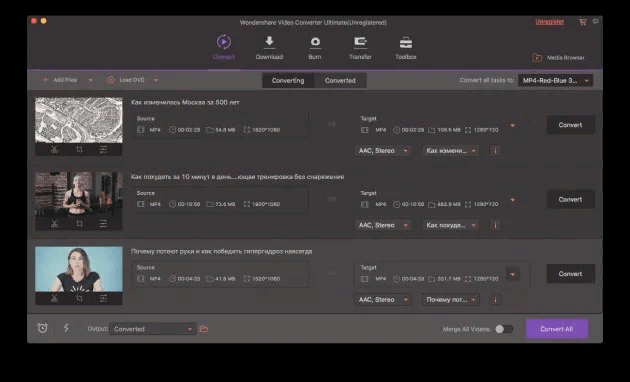
Используйте наилучшее качество, которое предложит программа. Как правило, только при нем картинка не будет резать глаз и действия в видео будут плавные и точные.
В некоторых приложениях существует специальные настройки под операционную систему Apple. Обычно она указана в настройках программы. С помощью этой функции можно конвертировать видео именно в тот формат, который точно откроется на пользовательском телефоне.

Осталось только дождаться высчитанного приложением времени и радоваться конвертированному видео в хорошем разрешении и качестве.
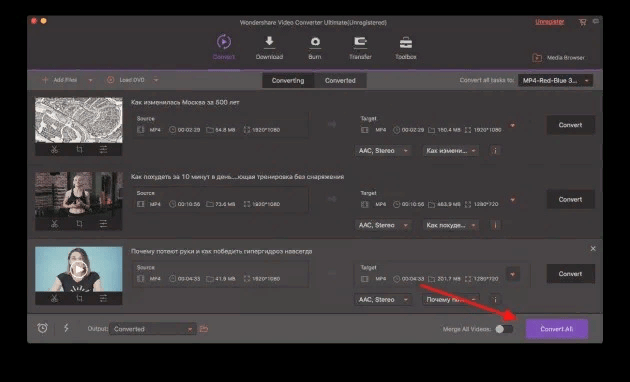
Также существуют различные программы на айфоне, чтобы конвертировать видео в формат для ПК. Алгоритм остается тем же. Конвертация на айфоне может занять больше времени, а также памяти, поэтому пользователь должен просчитывать этот момент.
Но как же перекинуть видео, если обработка происходила на ПК? Передача данных на айфон отличается от передачи на андроиде. Она намного проще, а для некоторых, наоборот, более запутанно.
Как скинуть видео с ПК на Айфон через iTunes
iTunes – универсальное приложение от известной компании Apple. С помощью него можно не только скачивать приложения, управлять компьютерным устройством через айфон, но и отправлять видеоданные с телефона на компьютер! Это приложение позволяет пользователю совершать все недоступные операции очень быстро и оперативно.
Для того, чтобы перекинуть с ПК на Айфон, необходимо на компьютере открыть программу iTunes и перетащить в него конвертированное видео. Сделать это можно двумя способами:
- Перетащить с рабочего стола в программу;
- Открыть через меню программы.
Для первого варианта достаточно отправить конвертируемое видео на рабочий стол, открыть приложение и обычным перетаскиванием добавить видео. Оно автоматически попадет в необходимый раздел в самой программе.
Во втором варианте нужно:
- В программе нажать на кнопку под названием «Файл» и найти раздел «Добавить компьютерный файл в медиатеку».
- Далее выбрать ту видеозапись, которую нужно перекинуть.
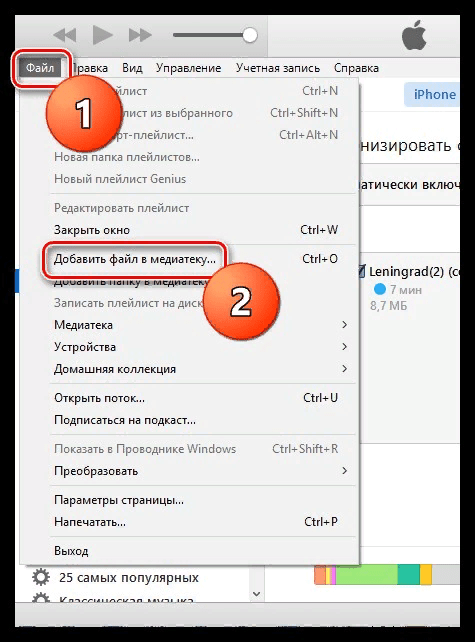
- При правильном добавлении видео оно должно отобразиться в программе в разделе «Мои фильмы».
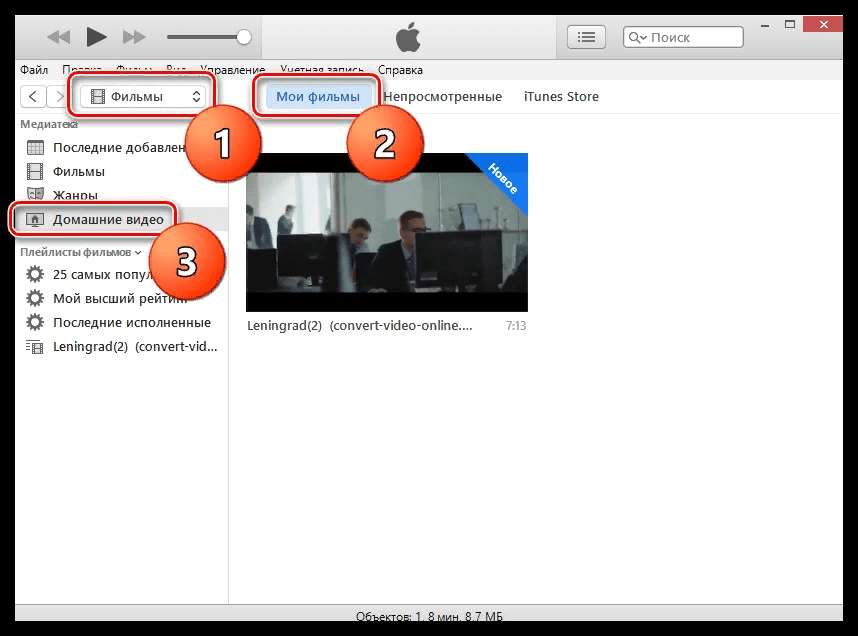
- После успешного добавления нужно подключить айфон через USB-кабель. Также возможна синхронизация через Wi-Fi. В iTunes автоматически появится иконка в виде телефона.
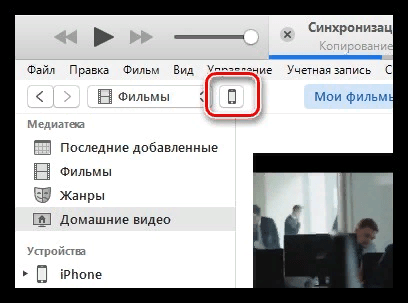
- Далее необходимо перейти в раздел «Мои фильмы» и кликнуть на галочку «Синхронизировать все фильмы».
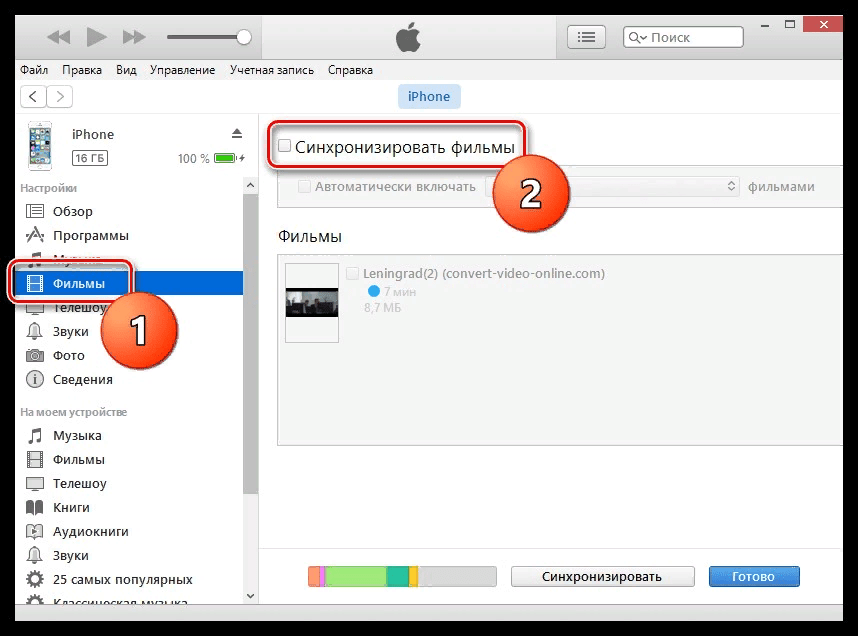
- Если нужно перекинуть только одно видео, то следует поставить галочку только напротив него. После этого следует посмотреть в нижний правый угол и нажать на кнопку «Применить».
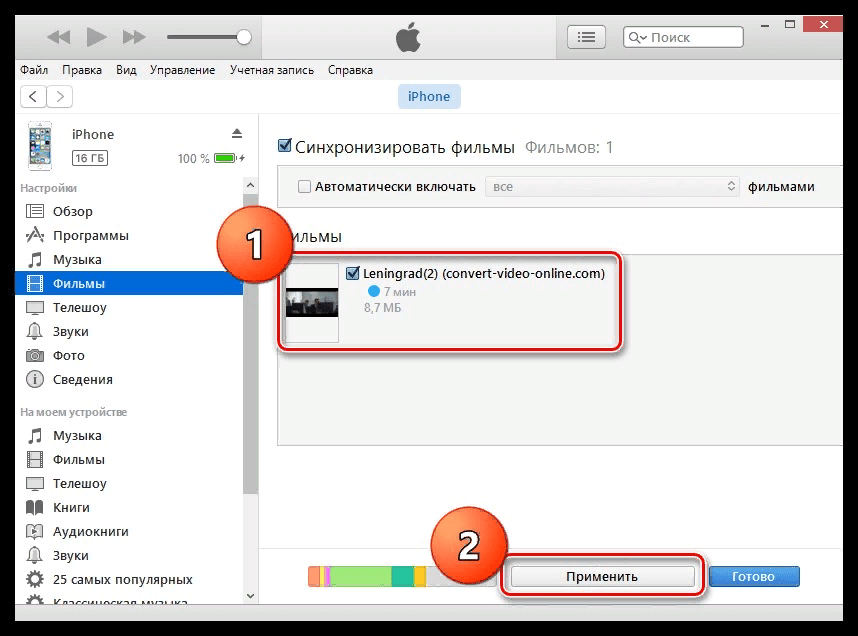
Произойдет передача и синхронизация данных, после которого это видео можно посмотреть на устройстве через iTunes.
Как с ПК перекинуть видео на Айфон с помощью облака
Самое известное облако – это Dropbox. Конечно, существует огромное количество хранилищ, где можно держать файлы и перекидывать их с одного устройства на другое. Как правило, пользуются самыми популярными, поэтому на примере этого приложения разберем, как перекидывать видео с ПК на Айфон с помощью облачного хранилища.
Облако – это такая база, куда можно загружать различные файлы и не засорять память компьютерного устройства. Единственный минус таких приложений – это ограничение в памяти.
Установив облако, в этом случае DropBox, на компьютер и телефон, можно приступать к передаче видео.
- Для начала необходимо открыть программу на компьютере, после чего перенести видеофайл в него. Это можно сделать, как и перекидыванием с рабочего стола в само приложение, либо через меню.
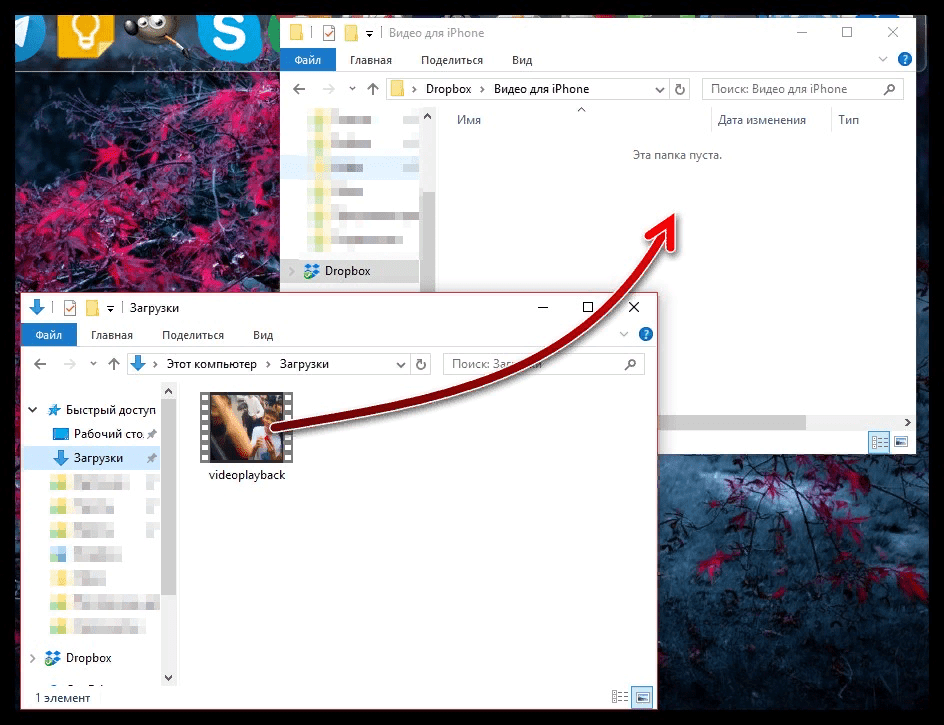
- Далее пользователю необходимо ожидать синхронизацию. Время синхронизации зависит прежде всего от размера загружаемого файла.
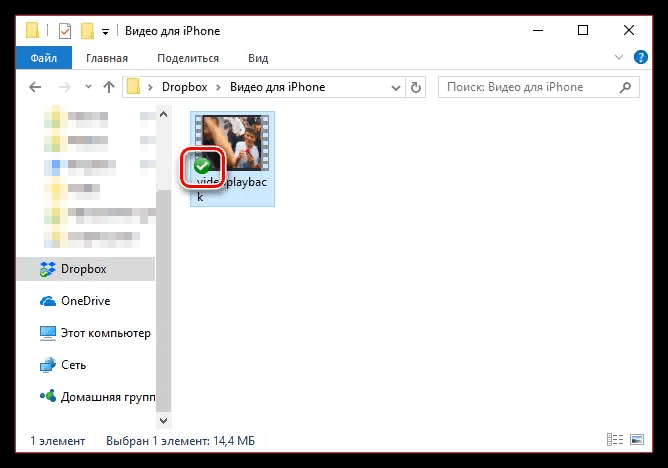
- Не стоит забывать о том, что необходимо открывать приложение на ПК и Айфоне, заходя на один и тот же аккаунт. Иначе синхронизация просто не получится.
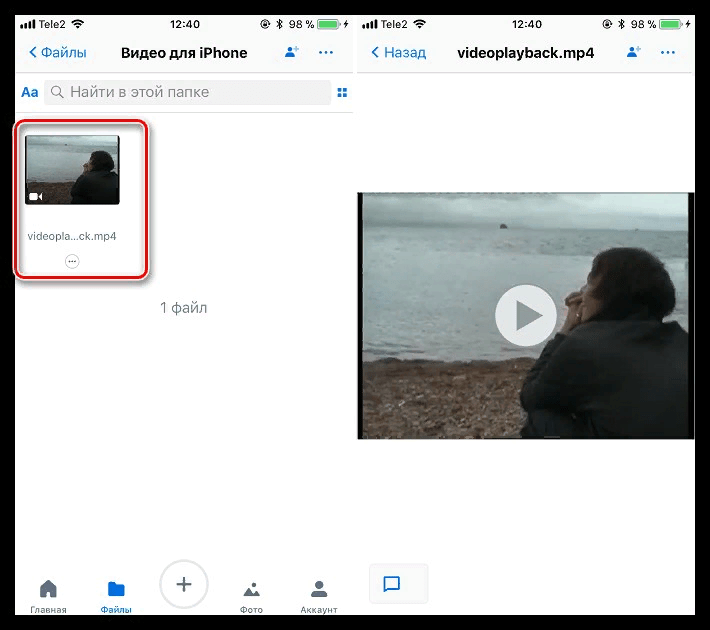
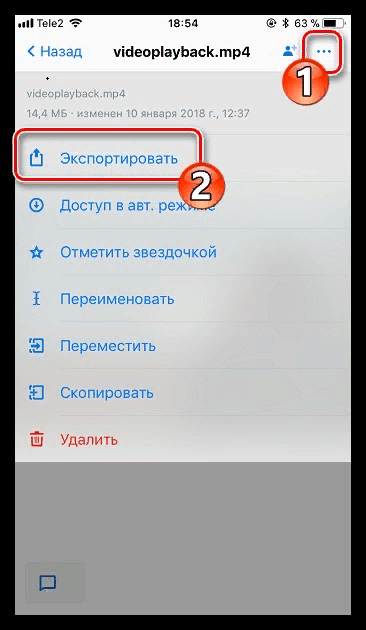
- Загружаемое видео отобразится в облаке на Айфоне, если все ходы выполнены верно.
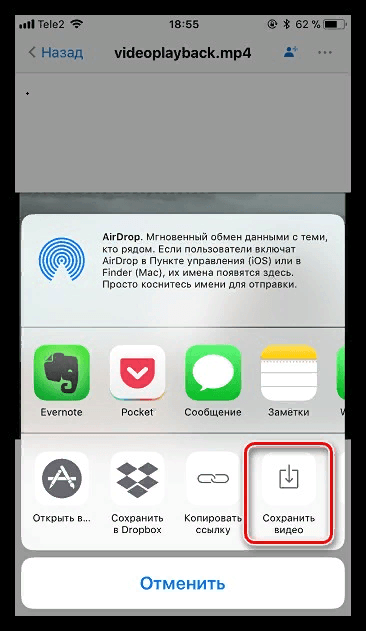
Используем приложение iFunBox
iFunBox – это файловый менеджер, с помощью которого передача любых файлов произойдет быстро и без заминок. Его преимущество заключается в том, что оно совершенно бесплатно и качественно выполняет свою работу.
- Скачиваем приложение на ПК через официальные источники;
- Подключаем через USB – кабель телефон к компьютеру. В приложении автоматически отобразится подключенное устройство;
- Во вкладку «Recovery Music and Video» переносим видео для импорта. Делается это путем перетаскивания необходимых файлов с рабочего стола в приложение;
- В данном разделе нажимаем на изображение подсолнуха, программа даст нам выбор в передаче нужных файлов. Выбираем необходимые файлы для импорта и нажимаем на «Сохранить»;
- Как только копирование на ПК произойдет, следует закрыть приложение и проверить перекиданные файлы в стандартной папке телефона.
Перекидываем видео через iTools
iTools по функционалу идентичен с приложением iTunes, только он намного проще и обращение с файлами в нем происходит по средствам 2-3 кнопок. Программа с похожими возможностями способна перекинуть видео быстро и безопасно. Все файлы будут сохранены:
- Для начала нужно запустить скаченное приложение на своем ПК.
- После этого в нем необходимо найти блок «Видео». В этом блоке присутствует ряд разделов, нам нужен раздел «Импорт». С помощью него произойдет импорт необходимой нам видеозаписи.
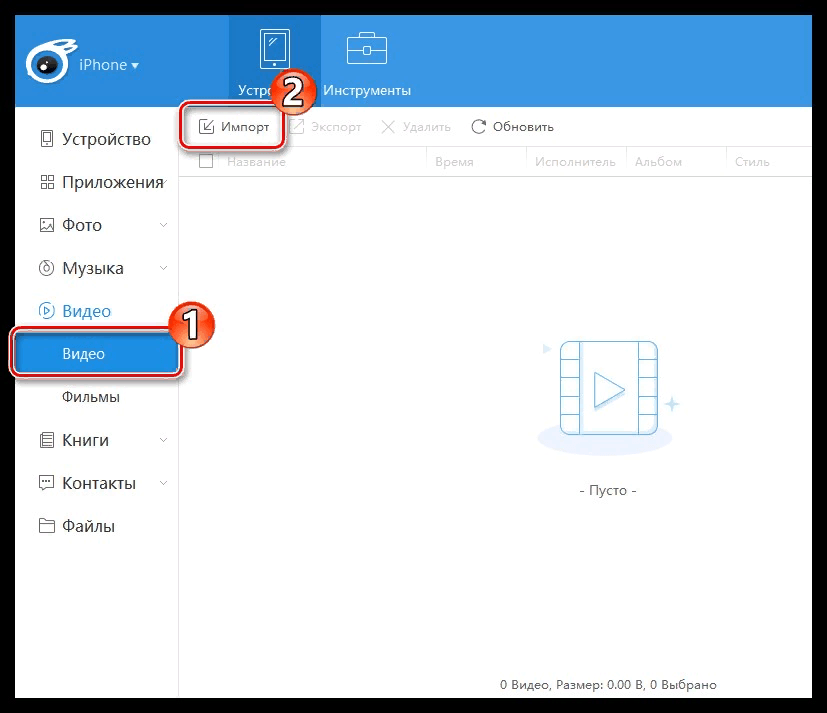
- После нажатия на «Импорт» откроется меню проводника, в котором нужно выбрать то видео, которое пользователь хочет перекинуть. Приложение попросит подтвердить импорт.
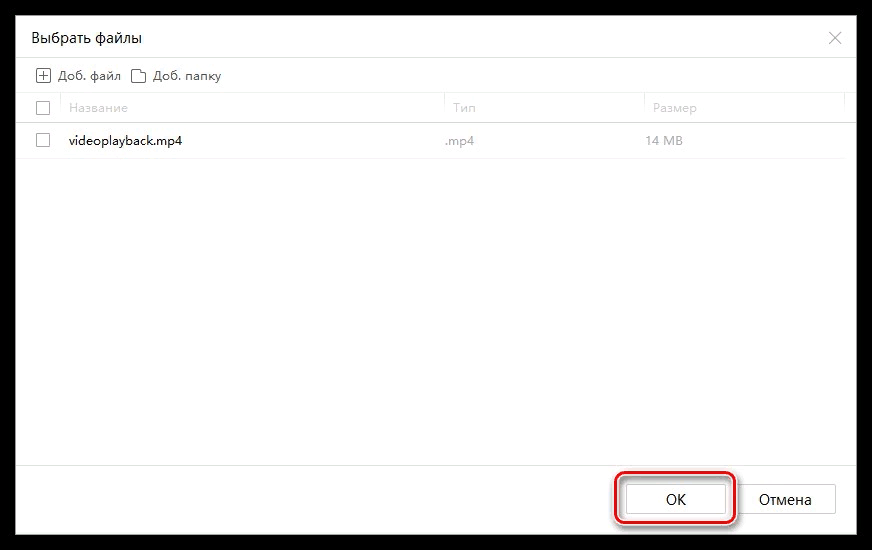
- После удачной передачи видеозаписи в стандартном приложении на айфоне во вкладке «Мои видео» появится тот видеофайл, который пользователь импортировал с помощью программы.
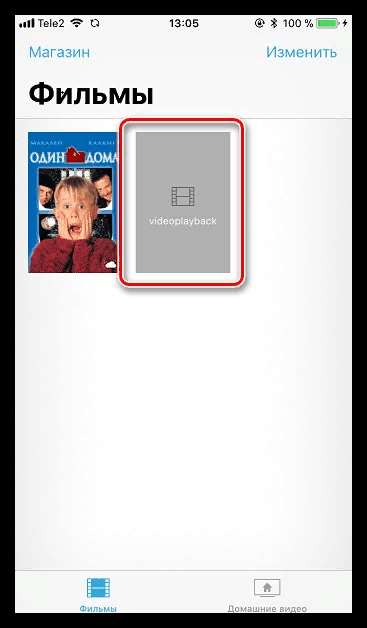
Используем простое приложение WALTR 2
Данное приложение чаще всего переносит аудиофайлы, но также есть возможность переноса видео. Для этого необходимо:
- Скачать приложение через сайт производителя как на ПК, так и на Айфон. Оно не продается в официальном магазине от Apple, поэтому возможна покупка лицензии;
- Далее запускается программа. Она автоматически проверит наличие подключения какого-либо устройства, поэтому пользователю не стоит забывать про подключенное устройство;
- После этого в приложение через ПК необходимо закинуть файл. Конвертация произойдет автоматически;
- Видео будет отображаться на всех синхронизированных устройствах, в том числе телефоне.
Перекидываем видео через флешку и Leef iBridge
Leef iBridge – это отличная разработка от компании, с помощью которой можно перенести видео с ПК на айфон. Для этого необходимо установить на компьютер одноименное приложение для более быстрой скорости.
Источник: tarifkin.ru
Топ-6 приложений для просмотра видео на iPhone или iPad
Как сохранить видео из интернета на Айфон через браузер Сафари
Для этого потребуется скачать веб-обозреватель и установить приложение «File Manager», которое отвечает за передачу данных. Какие действия придется совершить:

- Открыть браузер и отыскать необходимое видео.
- Выделять ссылку для загрузки, после чего в появившемся меню нажать на кнопку открытия файлового менеджера.
- В случае отсутствие «File Manager», нажать на строчку с названием «Еще».
- После совершенных действий начнется загрузка ролика.
По окончанию процесса браузер откроет папку, в которой содержится скачанный файл. В настройках обозревателя можно самостоятельно выбрать путь размещения.











HDPlayer

Разработчик: LTD DevelSoftware Версия: 5.1.57 Стоимость: бесплатно (есть встроенные покупки)
Программа отличается «всеядностью» форматов, регулировкой размеров, цвета и шрифта субтитров, а также тонкой настройкой интерфейса.
Правда, прочитать mkv-файл программа не смогла, не найдя в библиотеке AC3-кодек.
Без откровений, но с встроенной рекламой.
Скачать: бесплатно
Как сохранить видео на Айфон с помощью iTunes
Многие пользователи для скачивания видео используют штатные сервисы устройства. Зачастую подобным средством выступает iTunes, который довольно эффективно справляется с поставленной задачей. Конечно, данный сервис не очень удобен для выполнения многих операций на айфоне, однако скачать видеоролик с помощью него достаточно легко. Какие действия потребуется предпринять:

- Скачать и установить сервис iTunes.
- Зайти на рабочий стол и открыть программу.
- В основном окне сервиса воспользоваться вкладкой файлов и нажать на добавление.
- По умолчанию система предложит скачать видеоролик в формате MP4, с чем потребуется согласиться. Айфоны не способны воспроизводить ролики других форматов в стандартном проигрывателе.
- Если контент был загружен в ином формате, тогда можно воспользоваться специальным конвертером.
После загрузки файла необходимо подключить айфон к компьютеру через оригинальный кабель USB. В основном окне iTunes засветится ярлык с изображением телефона, на который понадобится нажать. После этого необходимо зайти в раздел фильмов, выбрать необходимый файл и нажать кнопку синхронизации, дабы загрузить в айфон скачанный материал. По окончанию процедуры следует нажать «Готово». При успешном завершении задачи можно просматривать скачанные видео.








Infuse 5

Разработчик: Firecore, LLC Версия: 5.7.3 Стоимость: бесплатно (есть встроенные покупки)
Приятный дизайн и множество настроек приложения не могут не радовать. Субтитры, управление жестами и даже родительские ограничения, которые отключаются через Touch ID. Программа умеет транслировать видео с Mac, жесткого диска и FTP сервера.
Видеоплеер подхватывает данные о загруженном фильме из интернета (обложку, описание), но сам файл без включения платной подписки проигрывать отказывается.
Скачать: условно бесплатно
Как скачать видео с помощью программы iTools
Для более продвинутых пользователей есть возможность воспользоваться альтернативным вариантом предыдущего сервиса. iTools разработана китайскими программистами и во многом напоминает сервис iTunes. Отличительной чертой является то, что программа позволяет обходить все ограничения на айфонах, которые установлены в оригинальном сервисе. К примеру, можно использовать любой музыкальный трек в качестве рингтона. Также данное приложение позволяет скачивать видео с интернета. Что потребуется сделать:
- Скачать утилиту iTools.
- Установить программное обеспечение на свой компьютер.
- Открыть приложение с помощью ярлыка, расположенного на рабочем столе.
- Состыковать мобильное устройство с компьютером через USB-кабель.
- Дождаться, пока система проведет сканирование айфона.
- После подтверждения устройства перейти в раздел видеоконтента.
- В появившейся вкладке появится кнопка «Добавить», на которую потребуется нажать.
- Своевременно загрузив на компьютер необходимый ролик, выбрать его в специальной строке и импортировать в телефон.
- Нажать на кнопку «Import to Divice».

После проведенных манипуляций можно отсоединить телефон от компьютера и проверить галерею на наличие скачанного ролика.
Movie Player 3

Разработчик: Dominic Rodemer Версия: 3.4 Стоимость: бесплатно (есть встроенные покупки)
Простой скучный интерфейс, отсутствие серьёзного меню настроек и попытка «продать» дополнительный аудиокодек за деньги (расширение для звука за 149 рублей) делает этот плеер худшим в нашей подборке.
Скачать: условно бесплатно
Используем программу nPlayer
Существует еще один очень эффективный метод, который позволит скачать видео на айфон без применения USB-кабеля. Для этого необходимо посетить официальный магазин App Store и скачать приложение.
Доступ абсолютно бесплатный. Какие действия понадобится произвести далее:
- Установить и открыть плеер.
- Активировать модуль беспроводной связи Wi-Fi.
- В верхней части приложение имеется ярлык с изображением Wi-Fi, на который потребуется нажать.
- После этого активируется передача данных по беспроводному каналу.
- Далее потребуется подключить сервер «WebDAV», после чего система плеера отобразит индивидуальный iP-адрес, который понадобится вписать в адресную строку браузера.
- Следующим шагом будет включение компьютера и ввод предоставленного адреса в браузер.
- Перед пользователем откроется интерфейс плеера только в основном окне браузера ПК.
- После этого необходимо нажать на кнопку добавления и выбрать нужный файл.
Данное приложение может похвастаться поддержкой всех современных форматов видео. Главное требование – совместимость дисплея с разрешением видеоматериалов.
AVPlayer

Разработчик: PLAYWORKS Версия: 2.91 Стоимость: 229 руб.
Один из самых известных и удобных плееров знает все основные видеоформаты (XVID,AVI,WMV,RMVB,ASF,H264,MKV, MP4,MOV,M4V), поддерживает субтитры (можно выбрать нужный язык), разрешения 720p и 1080p и имеет простой лаконичный интерфейс.
Загружать файлы можно, как через iTunes, так и через облачные хранилища (DropBox, Google Drive). При желании можно закачивать файлы даже через Wi-Fi, правда в этом случае время загрузки серьёзно увеличивается.
Плеер поддерживает жесты для управления перемоткой и громкостью.
Свою цену приложение полностью оправдывает. Самый мощный плеер на рынке.
Скачать: 229 руб.
Скачиваем видео на Айфон через Яндекс.Диск
Чтобы осуществить скачивание видео через Яндекс.Диск, для начала потребуется загрузить соответствующее программное обеспечение. Пользователь может загрузить одноименное приложение из официального магазина App Store.
Далее понадобится следовать данной инструкции:
- Активировать приложение Яндекс.Диск на устройстве iOS и отыскать необходимый видеоматериал.
- Зажать изображение видеоролика, и дождаться появления меню настроек.
- В появившемся окне выбрать раздел «Поделиться».
- Перед пользователем откроется панель с рядом специальных команд, среди которых необходимо выбрать сохранение в галерею.
- После проведенной манипуляции видео по умолчанию расположится в галерею айфона.
KMPlayer

Разработчик: PandoraTV. CO.,LTD Версия: 2.1.3 Стоимость: бесплатно
Удобный плеер обладает приятным дизайном, возможностью просматривать не только загруженный на устройство контент, но и снятый им же.
Но, к сожалению, плеер поддерживает далеко не все кодеки. Например, mkv-файл проигрывался без звука.
Также плеер расстраивает встроенной рекламой.
Скачать: бесплатно
Как скачать видео с Ютуба на Айфон
Еще один доступный метод скачивания видео на айфон, это использование видеохостинга YouTube. Однако чтобы загрузить необходимый материал, потребуется воспользоваться не только ютубом, но и специальным ботом из сети Telegram. Какие действия следует выполнить:
- Для начала открыть свою учетную запись в Телеграм, после чего отыскать нужного бота.
- Для этого нужно в поисковом поле написать команду «IziBot» и дождаться активации.
- Открыть видеохостинг, отыскать в нем нужный видеоконтент и скопировать ведущую ссылку.
- Снова открыть бота в Телеграме, после чего скопированную ссылку вставить в соответствующую программу.

Далее Бот начнет сканировать ссылку, после чего предложит несколько вариантов действий. Пользователю понадобится выбрать загрузку и дождаться пока система скопирует видео на страницу Телеграма.
Через электронную почту
Если вы пользуетесь на смартфоне электронной почтой, можете записать фильм на Айфон через нее. Как загрузить видео с компьютера: отправляете видеоролик на свой адрес, на мобильном устройстве запускаете встроенный Mail, получаете новые письма и щелкаете пальцем по вложению. Скачанную киноленту ищите в приложении «Видео».
Способ легкий и быстрый, но больше подходит для небольших роликов – файлы большого размера можно отправить не в любой почтовый ящик, да и сохранение будет идти довольно медленно.
Как скачать видео с ВК на Айфон
Для загрузки видео на айфон можно воспользоваться одной из самых популярных социальных сетей рунета – Вконтакте. Скачать видео с данного ресурса можно многими способами, однако будет рассмотрен самый оптимальный:
- Пользователю понадобится загрузить специальный браузер «Aloha», который можно найти в официальном магазине «App Store». Утилита имеет бесплатный доступ.
- Далее установить и включить описываемый браузер, после чего ввести в адресную строку ссылку на ту или иную страницу с социальной сети.
- Следующим шагом будет открытие необходимого видео.
- Включить материал и дождаться, пока в верхнем углу появится стрелка, по нажатию на которую начнется загрузка видео.
Стоит заметить, что загрузка выбранного файла будет происходить в специальную папку, а ней общую галерею.
VLC

Разработчик: VideoLAN Версия: 3.0.3 Стоимость: бесплатно
Самый популярный видеоплеер для Mac имеет отличную и главное бесплатную мобильную версию.
Помимо стандартного метода загрузки видеофайлов, VLC позволяет добавлять файлы в медиабиблиотеку через веб-сервер. Причём сделать это можно по Wi-Fi.
Кроме того, VLC умеет ставить пароли на файлы, воспроизводить аудио-дорожки в фоновом режиме и даже показывать потоковое видео DLNA сервера. При желании видеофайл можно смотреть в ускоренном режиме.
Программа способна запоминать место, на котором прервался просмотр, и при следующем запуске данного видеофайла продолжить с момента остановки.
Несомненно, это один из самых многофункциональных видеоплееров для iOS.
Скачать: бесплатно


Загружаем видеоролик с почты
Чтобы загрузить видеоматериал на айфон с почты, необходимо воспользоваться инструментами сервиса iCloud Drive. Вот перечень действий, которые следует совершить:
- Открыть собственный электронный ящик и отыскать необходимый файл.
- Нажать на функцию вложения, после чего система предложит список определенных команд.
- Среди них выбрать сохранение ролика в облачный сервис, а именно раздел файлов.
- После совершения данных действий, скачанный файл будет доступен любому устройству, который синхронизирован с данным облаком.
iTunes Store
Самый простой способ скачать фильмы на iPad – приобрести мультимедийный контент в магазине iTunes Store. Там вы найдете как последние новинки, так и классические киноленты, сериалы и телешоу. За просмотр придется заплатить, зато вы получите легальную копию, с гарантированно хорошим качеством изображения и звука, без рекламы.
Чтобы сэкономить, вы можете воспользоваться функцией проката. Получить копию напрокат стоит в несколько раз дешевле, но через 30 суток она автоматически удалится с вашего устройства.
После покупки в iTunes Store откройте приложение «Видео» – там появится выбранный фильм. Нажмите на значок-облачко рядом с ним, файл будет сохранен в память планшета или смартфона.

Скачиваем видео с «Одноклассников»
Еще один популярная социальная сеть «Одноклассника» также позволяет скачивать видео с ее просторов. Как и в случае с «ВК», пользователю понадобится воспользоваться специальной программой, которую потребуется скачать из официального магазина «App Store». Последовательность действий достаточно проста:
- Зайти официальный магазин Apple.
- В поисковой строке ввести название «Скачать видео из Одноклассники».
- Система автоматически предложит утилиту, которую потребуется скачать и установить.
- Далее отыскать нужное видео, скопировать ссылку и перенести ее в установленное приложение.
- Утилита начнет загрузку материала в соответствующую фотопленку.
Plex

Разработчик: Plex Inc. Версия: 5.0.3 Стоимость: бесплатно (есть встроенные покупки)
Plex в первую очередь ориентирован на потоковое воспроизведение видео из локальной сети или Интернета. Приложение позволяет создавать медиатеку на PLEX Media Server с разным контентом — фильмами, личным видео, музыкой и фотографиями. Правда для этого потребуется зарегистрироваться на сайте.
В дальнейшем, через AirPlay можно организовать трансляцию контента на Apple TV. Любопытно, что при попытке включения mkv-файла, автоматически запустится кодировщик.
Но, к сожалению, организовать медиасервер и даже запустить программу бесплатно не получится. Жадные разработчики просят подписку (Plex Pass) в 379 рублей в месяц или 890 рублей в год.
Скачать: условно бесплатно
С Facebook
Скачивание видео в айфон из социальной сети Facebook проводится аналогичным образом. Для этого потребуется:
- Зайти в официальный магазин App Store и вписать в поисковую строку «PrivatBrowser».
- С помощью установленного браузера авторизоваться на своей странице описываемой социальной сети.
- Отыскать видео и нажать на него, после чего появится функция загрузки.
- Нажать на кнопку и дождаться окончания загрузки.
Перед совершением операции необходимо запустить видео, дабы система могла загрузить ролик в КЭШ.
Источник: jgtexport.ru